CASHCARD เป็นบัตรเงินสดที่ใช้แทนการชำระเงินหรือเป็นบัตรกำนัลสำหรับลูกค้า สามารถกำหนดมูลค่าและเงื่อนไขการใช้งานได้
🔹 1. วิธีเข้าสู่ระบบ
- เปิด เว็บเบราว์เซอร์.
- ไปที่ CRM Plus Backoffice.
- กรอก Username และ Password.
- คลิก "Login".
🔹 2. การเข้าถึงเมนู Cashcard
- ไปที่ เมนู "Point and Rewards".
- เลือก "Cashcard Setup".
- คลิก "Create New Cashcard".
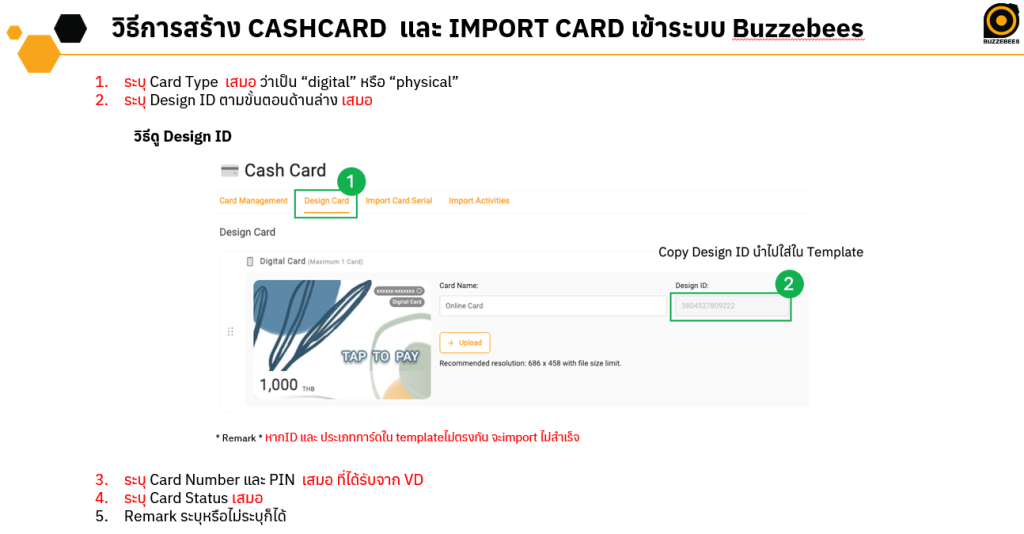
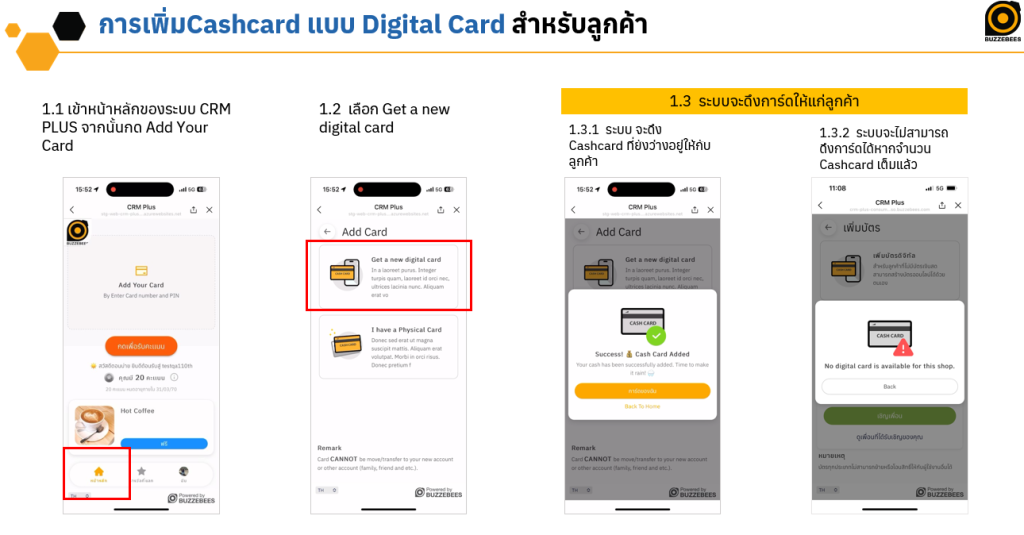
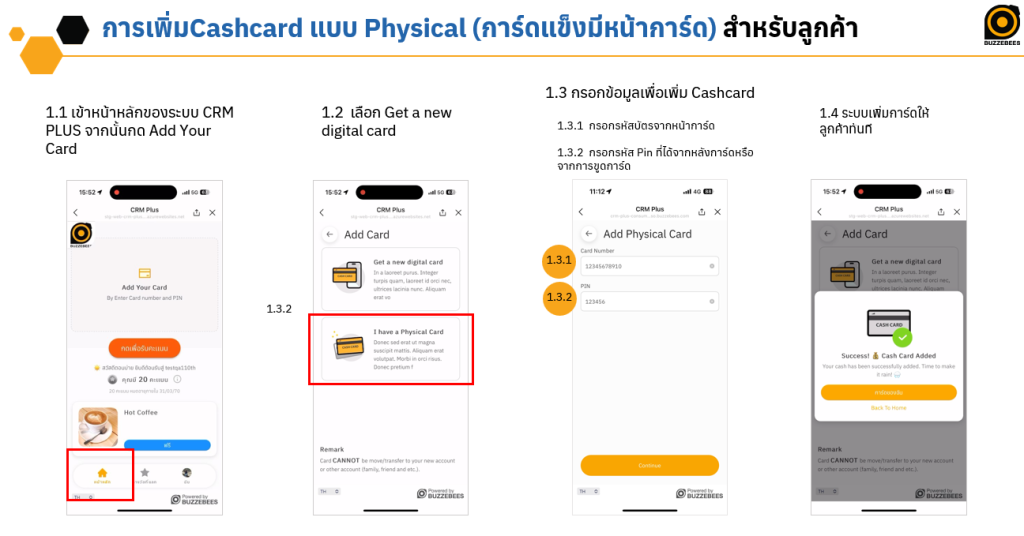
🔹 3. การตั้งค่า Cashcard
- ตั้งชื่อ Cashcard (Cashcard Name) เช่น "บัตรเงินสด 500 บาท".
- กำหนด มูลค่า (Value) ของบัตร เช่น 500 บาท.
- ตั้งค่าจำนวนที่ต้องการออกจำหน่าย เช่น 100 ใบ.
- กำหนด วันหมดอายุของบัตร (เช่น 30, 60, 90 วัน หรือไม่หมดอายุ).
- เลือก ช่องทางการใช้งาน:
- ใช้ที่หน้าร้าน (In-store).
- ใช้ผ่านแอปพลิเคชัน.
🔹 4. การกำหนดเงื่อนไขการใช้งาน
- ตั้งค่า ขั้นต่ำในการใช้บัตร (เช่น ใช้ได้เมื่อซื้อขั้นต่ำ 1,000 บาท).
- ระบุว่าสามารถ ใช้ร่วมกับส่วนลดอื่นได้หรือไม่.
- กำหนดว่าสามารถ แลกคืนเป็นเงินสดได้หรือไม่.
🔹 5. การบันทึกและออก Cashcard
- ตรวจสอบรายละเอียดทั้งหมด.
- คลิก "Save" เพื่อบันทึก.
- ระบบจะสร้าง QR Code หรือ Serial Code สำหรับการใช้งานบัตรเงินสด.
📌 Cashcard สามารถแจกจ่ายให้ลูกค้าผ่านแคมเปญหรือส่งผ่าน SMS/LINE OA ได้.
🔹 6. การตรวจสอบและจัดการ Cashcard
- ไปที่ "Cashcard List" เพื่อดูรายการบัตรที่สร้างแล้ว.
- ตรวจสอบสถานะบัตร (Active / Used / Expired).
- สามารถลบบัตรที่ไม่ได้ใช้งานหรือแก้ไขเงื่อนไขการใช้งานได้.